Scene Editor
Scene Editor (Менеджер сцены) предназначен для показа всех элементов создаваемой сцены. Чтобы его открыть, выберите на панели инструментов пункт Scene Editor или наймите клавиши CTRL + F1 (рис. 1.23).
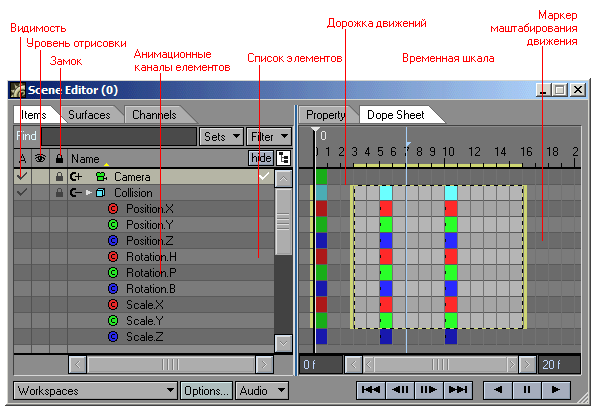
Рис. 1.23. Scene Editor предоставляет полную информацию о всех элементах создаваемой сцены. Здесь можно быстро получить обзор элементов, их соотношений, а также использовать временную шкалу для изменения положения ключевых кадров.
В списке Items (Элементы) отображаются все объекты сцены. Каждый тип элемента имеет собственную пиктограмму: коробка соответствует объекту, кость – кости, лампа – источнику света, камера – камере. Нажимая на плюс рядом с тем или иным элементом списка, вы можете ознакомиться с имеющимися каналами анимации, а также увидеть распределение ключевых кадров каждого элемента на временной шкале.
Чтобы сделать элемент сцены видимым, поставьте галочку в столбце Visibility (Видимость). В столбце, отмеченном пиктограммой "глаз", указывается текущий уровень отображения объекта. Можно изменять его, выбрав нужный уровень из всплывающего меню, появляющегося после щелчка мышью по столбцу (более подробно об уровнях отображения читайте в главе 2). Столбец, отмеченный пиктограммой "замок", показывает, доступен ли объект для редактирования.
Одним из наиболее важных свойств списка Items является то, что в нем отображаются связи элементов сцены типа "родитель-ребенок". Если в строке какого-нибудь элемента есть стрелка, указывающая влево, то это означает наличие элемента-ребенка. Щелкнув по ней, вы получаете доступ к перечню зависимых элементов. Можно свободно перетаскивать элементы этого списка, устанавливая или разрушая связи (подробнее об этом см. в главе 10).
Допускается сдвигать и масштабировать имеющиеся ключевые кадры элементов при помощи временной шкалы. Щелкните по временной шкале; и, не отпуская клавишу мыши, передвиньте указатель вперед или назад. Чтобы масштабировать движение, нажмите на метку-манипулятор и перетащите ее либо в начало, либо в конец временной шкалы.
